
Cách thêm Sự kiện – Nhiệm vụ vào Bản ghi Khách hàng Tiềm năng trên ABMS
Đầu tiên, bạn cần mở bản ghi Khách hàng tiềm năng cần thêm Sự kiện/ Nhiệm vụ. Tại đây có 3 cách để thêm mới như sau:
- Ở phần Tóm tắt, bạn sẽ thấy có khung “Hoạt động” với 2 nút “Thêm sự kiện” và “Thêm công việc” ở bên phải màn hình.
- Mở phần “Hoạt động”, nút “Thêm sự kiện” và “Thêm nhiệm vụ” sẽ nằm bên trái màn hình.
- Hoặc bạn có thể bấm chọn phần “Mở rộng” ở góc trên bên phải màn hình. Sau đó lựa chọn “Thêm sự kiện” hoặc “Thêm nhiệm vụ” tùy yêu nhu cầu công việc.
Xem chi tiết tại đây:
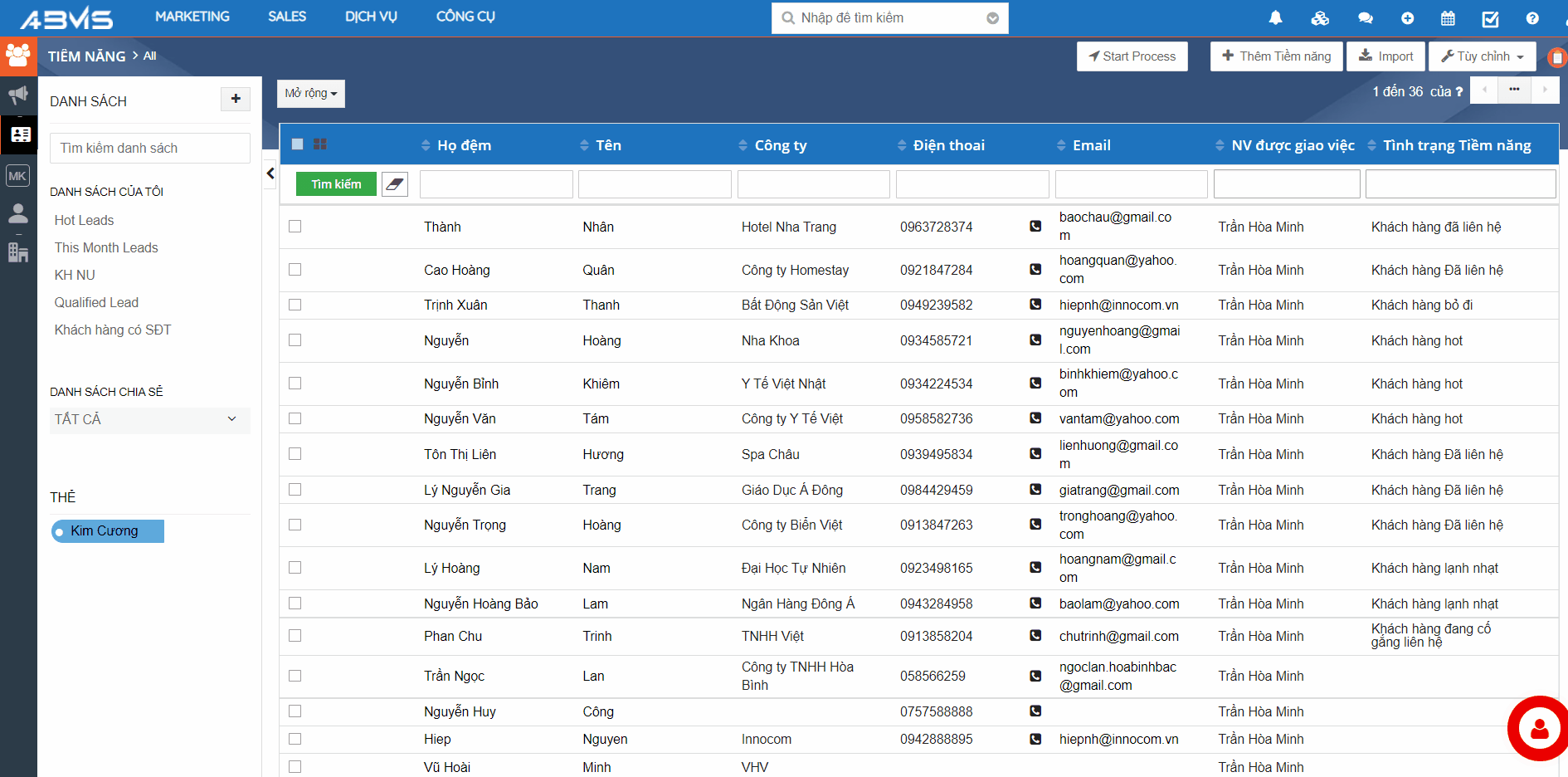
Thêm Sự kiện
Để thêm Sự kiện mới, bạn nhấp chọn “+ Thêm sự kiện”. Hệ thống sẽ hiển thị cửa sổ “Tạo nhanh sự kiện. Bạn chỉ việc điền thông tin và chọn thời gian cho sự kiện. Sau đó bấm “Lưu” để hoàn tất.
Xem chi tiết thao tác ở đây:
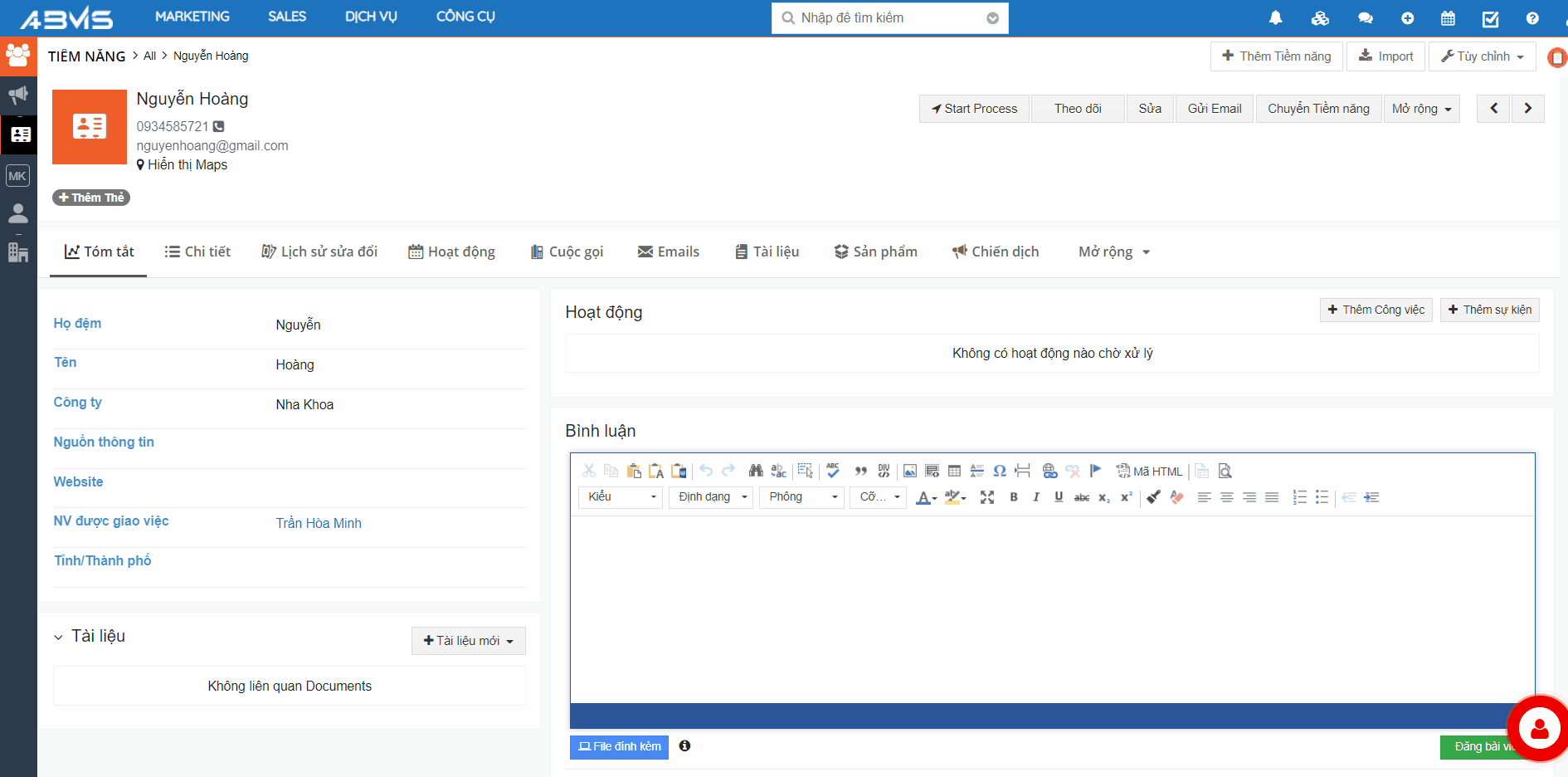
Thêm Nhiệm vụ/ Công việc
Thực hiện tương tự như khi Thêm mới Sự kiện cho bản ghi
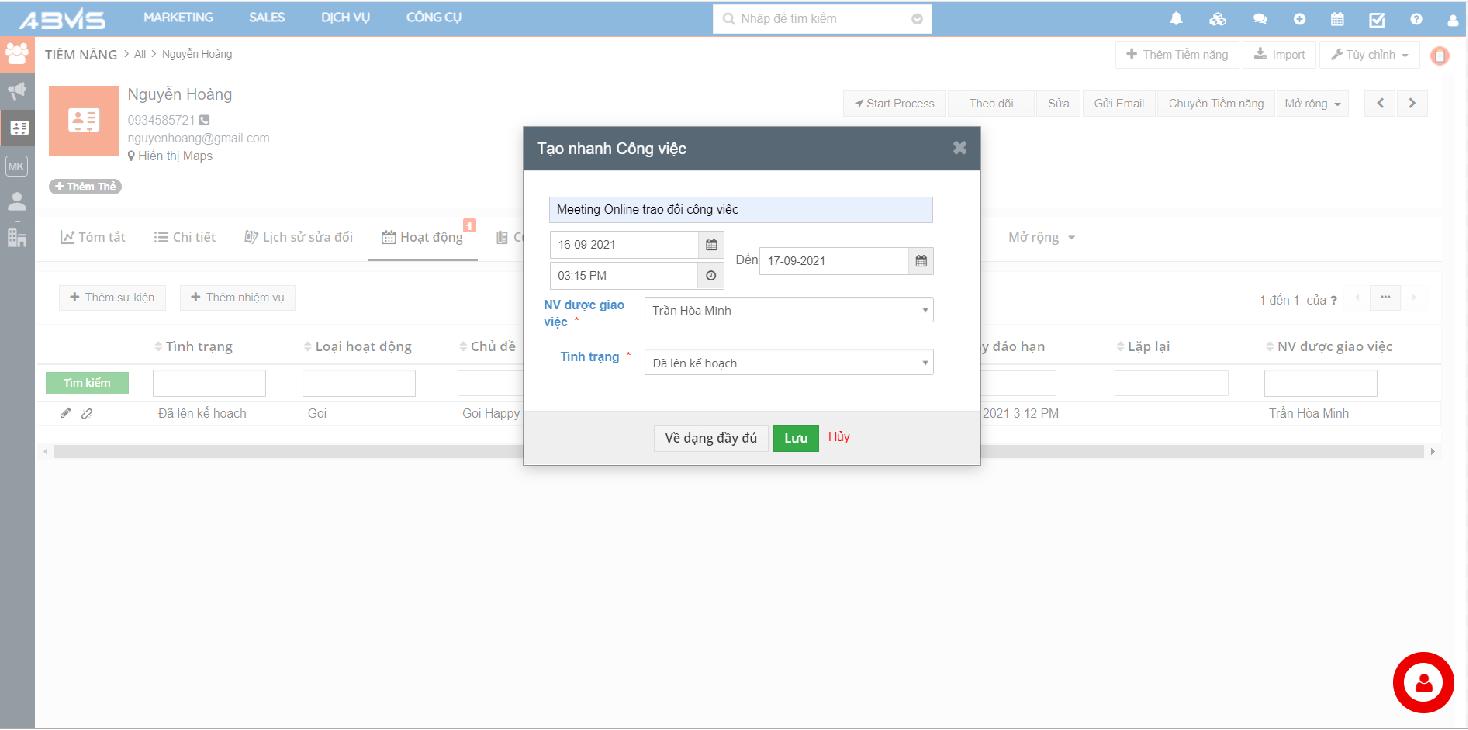
Chỉnh sửa – Xóa sự kiện, công việc đã tạo
Để chỉnh sửa Sự kiện, Nhiệm vụ đã tạo, bạn bấm chọn vào icon “Bút chì” ngay bên phải Sự kiện/ Nhiệm vụ đó. Sau đó tiến hành chinh sửa các thông tin cần thiết. Bấm “Lưu” để hoàn tất việc chỉnh sửa.
Tương tự, để Xóa/ Hủy liên kết đối với các Sự kiện/ Nhiệm vụ, bạn bấm chọn vào icon “Thùng rác” bên phải tiêu đề. Hệ thống sẽ hiển thị cửa sổ để xác nhận việc bạn muốn Xóa Sự kiện/ nhiệm vụ này. Bấm chọn “Yes” để hoàn tất.
Xem chi tiết thao tác tại đây:







